¿Cómo pasar las fotos de la cámara o tarjeta SD al iPhone rápidamente?

Existen diversas situaciones en las que has capturado fotografías usando tu cámara profesional y quieres exportarlas desde la cámara a tu teléfono iPhone, ya sea para editarlas en poco tiempo o para postearlas a tus redes sociales. ¿Necesitas conocer la manera de hacerlo? Bueno, acá te ofrecemos los mecanismos para pasar tus fotos de la cámara o tarjeta SD al iPhone rápidamente.
¿Qué debes hacer antes de importar imágenes de una cámara o tarjeta SD a tu iPhone?
Antes de importar tus fotos de una cámara o tarjeta SD a tu teléfono iPhone, debes revisar el espacio que tienes en el dispositivo; si notas que dispones de poco espacio libera el contenido que poco utilizas como videos y aplicaciones. A continuación te mostramos información de cómo hacerlo:
Verifica que tienes espacio suficiente
Si necesitas verificar el espacio de almacenamiento en tu dispositivo, tienes que ir a Configuración, seguido dirígete a General y por último a Espacio en dispositivo. Posiblemente notes un listado de recomendaciones para obtener el espacio suficiente, además de un listado de las aplicaciones instaladas con la cantidad de espacio ocupado por cada una de las apps.

Puedes clicar en cada una para conocer el espacio que ocupa. En vista de detalles puedes seleccionar la alternativa de tu preferencia con los pasos siguientes:
- Desinstalando la aplicación, esto te permitirá liberar el espacio que ocupaba la aplicación, sin embargo no borrará los archivos y datos vinculados.
- Eliminando la aplicación, con ello eliminarás la aplicación y los datos vinculados.
- Depende de la aplicación seleccionada, para que logres eliminar documentos y datos vinculados.
Cuando dispones de espacio insuficiente en tu dispositivo y no puedes liberarlo, seguro que recibirás una alerta señalando que tienes almacenamiento casi lleno.
Entonces, debes chequear las recomendaciones para mejorar el espacio de almacenaje y desinstalar los contenidos menos usados como: fotografías y videos guardados en la aplicación Fotos, archivos multimedia, correos electrónicos, archivos PDF insertos en la aplicación Libros, mensajes y archivos anexos que incluyan, contenidos de iCloud Drive descargado, las diferentes apps con sus contenidos, entre otros.
Nota: en el apartado de almacenamiento en Configuración, notarás recomendaciones que resultan muy útiles para mejorar el espacio de almacenaje en tu dispositivo. Puedes leer la descripción en cada recomendación, para de esta manera informarte acerca del contenido que te sería útil eliminar.
Si llegaste a adquirir un dispositivo moderno de los cuales se les denominan ‘unibody’, es decir, sin batería que se pueda llegar a extraer, puedes llegar a creer que represente una desventaja si te sucede una falla en el dispositivo y no puedas reiniciarlo. Para ello, te recomendamos cómo reiniciar tu celular si no se puede retirar la batería.

¿De qué manera puedes pasar las fotos de tu Cámara o tarjeta SD a un dispositivo Apple?
Si deseas transferir tus fotografías de tu cámara o tarjeta de memoria SD de forma directa a cualquiera de tus dispositivos Apple, te contaremos a continuación, las diversas alternativas para hacerlo:
Usando el servicio de iCloud
- Primero, debes usar el adaptador de tarjetas SD para transferir las fotografías a tu dispositivo de Apple.
- Cuando las hayas pasado a tu dispositivo, tendrás que ingresar a la sección de fotografías y seleccionar las imágenes que gustes en transferir a tu cuenta de iCloud.
- Seguidamente, presionarás en el elemento de compartir situado en la zona inferior, específicamente a la izquierda.
- Ahora pulsarás en ‘Copiar fotos’.
- Después, ingresa a la opción de Archivos y busca la carpeta en tu app de iCloud donde deseas pegar las imágenes y presiona en la alternativa ‘pegar’.
Este tipo de procedimiento puede tardar cierto tiempo, dependiendo del tamaño de las imágenes y la conexión a internet, ya que serán subidas a la nube.
Si eres un fanático de escuchar canciones diariamente y posees un dispositivo iPhone, te sugerimos activar la biblioteca musical de tu cuenta de iCloud.
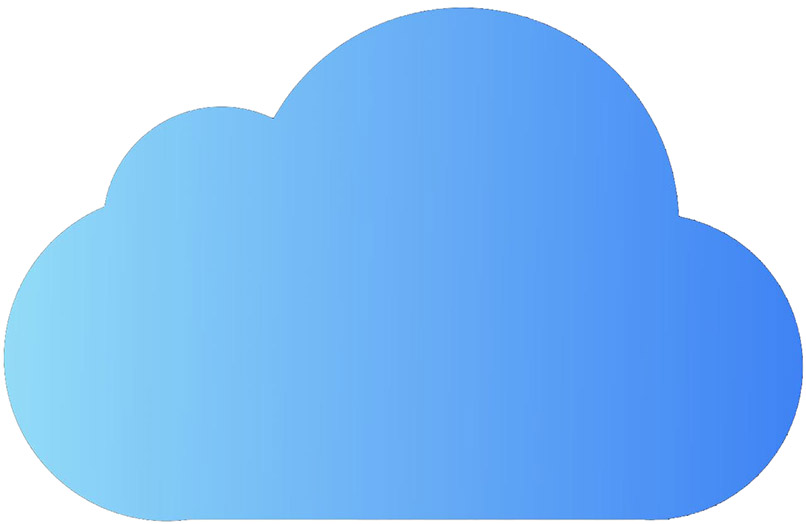
Con un adaptador a la cámara
Tienes dos opciones para hacerlo. Puedes utilizar el adaptador de conector Lightning a USB para cámaras o el adaptador de conector Lightning a lector de tarjetas SD para cámaras. A continuación te brindamos el siguiente procedimiento, pero primero, deberás insertar el ajustador o el lector de tarjetas para cámaras al conector Lightning del iPhone. Después, ejecuta los siguientes pasos para cada uno de los elementos a continuación:
- Para conectar la cámara: utiliza el cable USB adjunto a la cámara para conectarla al dispositivo de cámaras. Prende la cámara y luego verifica que se encuentre en la función de transferencia. Puedes consultar en el documento que viene adjunto a la cámara para lograr mayor información.
- Para introducir la tarjeta de memoria SD al lector de tarjetas: no requiere que realices una fuerte presión para introducir la tarjeta al lector.
- Para conectar tu iPad o iPhone, utiliza el cable USB que trae el dispositivo para insertarlo al adaptador de tu cámara. y luego desbloquea el dispositivo.
- Seguido, accede a tus fotografías en tu iPhone y presiona en transferir.
- Después elige las fotografías que deseas transferir y selecciona el destino de la transferencia: Para transferir todos los elementos: pulsa en ‘Importar todos’. Para transferir solamente algunos elementos, presiona en las imágenes y videos que deseas importar (notarás que se mostrará una señal de verificación en cada uno), presiona en Importar y elige ‘Importar seleccionados’.
- Una vez transferidas las fotografías y videos, puedes guardarlos o borrarlos de la cámara, dispositivo iPhone y tarjeta.
- Por último, debes desconectar el dispositivo adaptado para cámaras o lector de tarjetas.

Nota: Los dispositivos que funcionan como adaptadores para cámara Apple pueden transferir archivos multimedia a través de la cámara digital o tarjeta SD. Cuando el formato no es compatible con IOS, no puedes ver esos archivos en tus dispositivos, pero como alternativa puedes transferirlos a tu PC.
Si posees un celular iPhone y te gusta la privacidad en referencia a tus notificaciones, te sugerimos aprender a desactivar las alertas en la pantalla de bloqueo de tu dispositivo iPhone o iPad, este tipo de acción, te permitirá evitar que otras personas visualicen tus notificaciones privadas.